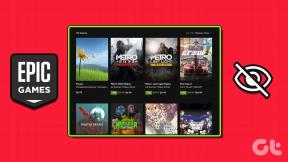Que signifie réinitialiser les préférences de l'application? Et comment le faire
Divers / / November 29, 2021
Android est chargé avec des fonctionnalités et des paramètres sympas. Il a même quelques gestes cachés sympas. En parlant de paramètres Android, alors que certains paramètres sont faciles à comprendre, d'autres sont assez vagues. L'un de ces paramètres est la réinitialisation des préférences de l'application.

Vous l'avez peut-être vu sur votre téléphone Android ou quelqu'un vous a peut-être dit de réinitialiser les préférences de l'application lorsque vous étiez face à un problème de téléphone.
Alors, à quoi sert réellement la réinitialisation des préférences de l'application? Quand faut-il le réinitialiser? Et comment le réinitialiser? Toutes vos questions sont répondues dans ce post.
Qu'est-ce que la réinitialisation des préférences de l'application ?
Cachée sous le paramètre Applications installées de votre téléphone Android se trouve l'option Réinitialiser les préférences de l'application. Si vous appuyez sur le bouton Réinitialiser les préférences de l'application, vous obtenez une fenêtre d'avertissement comme celle-ci :

La fenêtre contextuelle répertorie les paramètres et les comportements qui seront affectés une fois que vous appuyez sur le bouton de réinitialisation des applications. Mais ce n'est pas détaillé et c'est la raison pour laquelle vous êtes ici. Alors, entrons dans ses détails.
Cependant, parlons d'abord de l'éléphant dans la pièce. Si vous craignez de perdre des données en réinitialisant les préférences de l'application, cela ne se produira pas. La fenêtre contextuelle d'avertissement mentionne et rassure également la même chose.
Alors, rassurez-vous, vous ne perdre vos discussions WhatsApp, photos de l'appareil photo, fichiers, etc., si vous réinitialisez les préférences de l'application. Vous vous demandez ce que vous allez perdre? Les éléments qui seront supprimés sont :
1. Applications par défaut
Pour commencer, la réinitialisation effacera toutes les applications par défaut. Par exemple, lorsque vous télécharger une application de galerie tierce, si vous ouvrez une photo via l'explorateur de fichiers, votre téléphone vous demandera de choisir une application par défaut.

Deux options vous seront proposées: une fois et toujours. Si vous choisissez Juste une fois, on vous le demandera à nouveau la prochaine fois. Cependant, si vous choisissez l'option Toujours, votre téléphone ouvrira toujours les fichiers image avec cette nouvelle application de galerie.
Mais, que se passe-t-il si vous n'aimez pas l'application Galerie et que vous voulez passer à une autre application de galerie? Bien sûr, vous pouvez désinstaller l'application, mais si, pour une raison quelconque, vous souhaitez utiliser une autre application sans désinstaller cette application, vous devez alors réinitialiser les préférences de l'application dans de tels cas. Une fois que vous l'avez réinitialisé, il vous sera alors demandé de choisir à nouveau une application par défaut.
Mais il ya un hic. La réinitialisation des préférences ne effacer les valeurs par défaut pour une application seulement, mais cela effacera les valeurs par défaut pour toutes les applications installées. Donc, fondamentalement, les préférences par défaut de toutes les applications installées seront réinitialisées.
2. Préférences pour les applications désactivées
Deuxièmement, la réinitialisation des préférences de l'application activera toutes les applications désactivées. Si vous utilisez un appareil autre qu'Android d'origine, nous supposons que votre téléphone sera plein de fichiers indésirables préinstallés. Et, comme la plupart d'entre eux ne peuvent pas être désinstallés, les désactiver est une excellente option.

Maintenant, si vous avez désactivé plusieurs applications, la réinitialisation les réactivera toutes. Par exemple, j'ai désactivé l'application Google Play Films et TV. Si je réinitialise les préférences de l'application sur mon téléphone, l'application sera activée. Je devrai alors le désactiver manuellement à nouveau.
3. Préférences pour les notifications d'applications
Avec Android Oreo, Google a présenté les incroyables canaux de notification. Cependant, même sur les appareils exécutant un logiciel inférieur à Oreo, vous obtenez bons paramètres de notification d'application individuelle.

Comme pour les applications désactivées, si vous avez désactivé ou modifié les paramètres de notification d'une application, ceux-ci seront réinitialisés. Par exemple, si vous avez choisi de masquer le contenu des notifications de l'écran de verrouillage pour une application, des paramètres comme ceux-ci seront réinitialisés en réinitialisant les préférences de l'application.
4. Restrictions relatives aux données d'arrière-plan
L'un des moyens de contrôler l'utilisation des données sur votre téléphone est de limiter l'utilisation des données en arrière-plan. Heureusement, Android vous permet de contrôler les données individuellement pour chaque application.
Si vous avez limité ou activé les restrictions de données pour les applications, gardez à l'esprit qu'en réinitialisant les préférences des applications, vous perdrez ces restrictions. Cela signifie que toutes les restrictions de données en arrière-plan seront réinitialisées et vous devrez les redéfinir manuellement pour chaque application.

Par exemple, les gens activent généralement les restrictions de données d'arrière-plan pour la mémoire et l'application de monopolisation des données - Facebook. Si vous réinitialisez les préférences de l'application, vous devrez à nouveau définir la restriction des données pour l'application Facebook. De plus, au cas où vous en auriez marre de la lourde application Facebook, vous devriez essayer leur application Lite. Voici notre comparatif entre les deux applications.
5. Restrictions d'autorisation
Enfin, la réinitialisation des préférences supprimera également les modifications que vous avez apportées aux autorisations de n'importe quelle application. Cela signifie que les autorisations pour toutes les applications seront révoquées. Vous devrez à nouveau accorder l'autorisation lorsque vous ouvrirez ces applications.
Reprenons le cas de Facebook. Il y a eu des rapports qui Facebook suit votre voix et vous envoie des publicités ciblées. Nous n'allons même pas dans le Numéro de Cambridge Analytica.

Donc, de toute façon, si vous avez désactivé l'autorisation du microphone pour Facebook, la réinitialisation des préférences de l'application supprimera toutes les restrictions et réinitialisera les autorisations aux valeurs par défaut. Ensuite, lorsque vous lancerez l'application Facebook, toutes les autorisations vous seront à nouveau demandées.
Quand et pourquoi réinitialiser les préférences de l'application
Maintenant, vous vous demandez peut-être quand vous devez réinitialiser les préférences de l'application. La réponse simple est lorsqu'une application ou votre téléphone se comporte mal.

Laissez-moi expliquer. Lorsque vous rencontrez un problème sur votre appareil, la première chose que vous devez toujours faire est de redémarrer votre téléphone. Si cela ne résout pas le problème, essayez d'effacer cache d'application ou données d'application pour l'application.
Cependant, si aucune des solutions mentionnées ci-dessus ne résout votre problème, la réinitialisation des préférences de l'application devrait faire l'affaire. Puisqu'elle réinitialise les autorisations et efface les applications par défaut, entre autres, cette solution s'est souvent avérée très efficace.
Ainsi, lorsqu'aucune des solutions ne semble fonctionner pour un problème sur votre téléphone, essayez de réinitialiser ses préférences d'application. Et, comment devriez-vous faire cela? Continuer à lire.
Comment réinitialiser les préférences de l'application
Stock Android Oreo
Étape 1: Accédez aux paramètres de l'appareil et appuyez sur Applications et notifications. Ensuite, appuyez sur Voir toutes les applications.


Étape 2: Sous l'écran Informations sur l'application, appuyez sur l'icône à trois points dans le coin supérieur droit de votre téléphone et sélectionnez Réinitialiser les préférences de l'application dans le menu. Confirmez sur l'écran suivant.


Stock Android Nougat
Étape 1: Ouvrez les paramètres de l'appareil et appuyez sur Applications. Sous Applications, appuyez sur l'icône à trois points dans le coin supérieur droit.


Étape 2: Sélectionnez Réinitialiser les préférences de l'application dans le menu à trois points. Confirmez sur l'écran suivant en appuyant sur Réinitialiser les applications.


Appareils OnePlus
Pour réinitialiser les préférences d'application sur les appareils OnePlus tels que OnePlus 3, 3T, 5 et 5T, procédez comme suit :
Étape 1: Accédez aux paramètres de votre appareil et appuyez sur Applications. Sous Applications, appuyez sur Liste des applications.


Étape 2: Ensuite, sur l'écran suivant, appuyez sur l'icône à trois points dans le coin supérieur droit. Sélectionnez Réinitialiser les préférences de l'application dans le menu. Confirmez en appuyant sur Réinitialiser les applications sur l'écran suivant.


Appareils Redmi
Pour réinitialiser les préférences de l'application sur les appareils MIUI tels que Redmi Note 4, Note 5, Note 5 Pro, Redmi 5, etc., procédez comme suit :
Étape 1: Ouvrez les paramètres sur votre téléphone et appuyez sur l'option Applications installées.

Étape 2: Ensuite, appuyez sur l'icône à trois points dans le coin supérieur droit et appuyez sur Réinitialiser les préférences de l'application. Confirmez l'action en appuyant sur Réinitialiser les applications sur l'écran suivant.


Appareils Samsung
La méthode suivante réinitialisera les préférences sur les appareils Samsung tels que Galaxy S8, S9, S7, Note 5, Note 8, J5, J7, A5, etc.
Étape 1: Ouvrez Paramètres sur votre appareil Samsung et accédez à Applications.
Étape 2: Ensuite, appuyez sur le menu à trois points dans le coin supérieur droit et choisissez Réinitialiser les préférences de l'application.
Annuler la réinitialisation des préférences de l'application
Si vous avez accidentellement appuyé sur l'option Réinitialiser les préférences de l'application, nous sommes désolés de vous informer qu'il n'y a aucun moyen d'annuler les modifications.
Une fois le bouton enfoncé, tous les paramètres mentionnés ci-dessus seront réinitialisés par défaut. Vous devrez alors les paramétrer à nouveau manuellement selon votre besoin.

Réinitialiser l'appareil
Comme nous l'avons déjà mentionné ci-dessus, la réinitialisation des préférences de l'application ne supprimer toutes vos données personnelles. Cela ne fera que réinitialiser les paramètres à leur valeur par défaut.
Mais, si vous souhaitez réinitialiser ou formater votre appareil, accédez à Paramètres > Sauvegarder et réinitialiser > Réinitialisation d'usine. Cependant, faites sauvegardez correctement votre appareil avant de formater votre appareil.
Faites-nous également savoir si vous avez réussi à résoudre les problèmes liés à l'appareil en réinitialisant les préférences de l'application sur votre appareil Android.